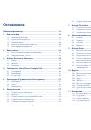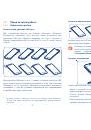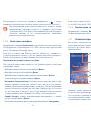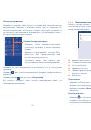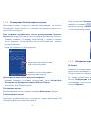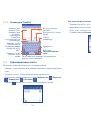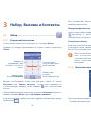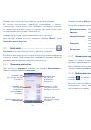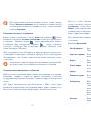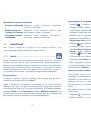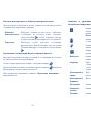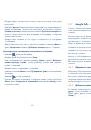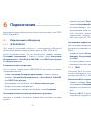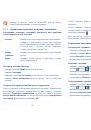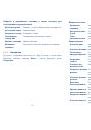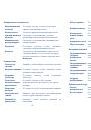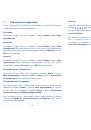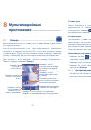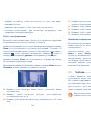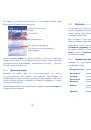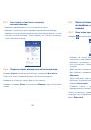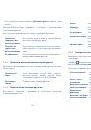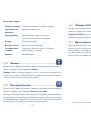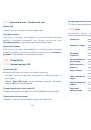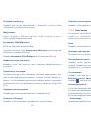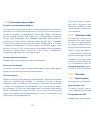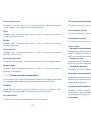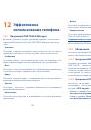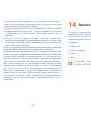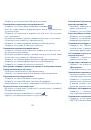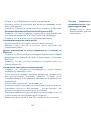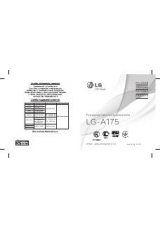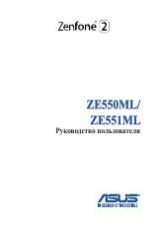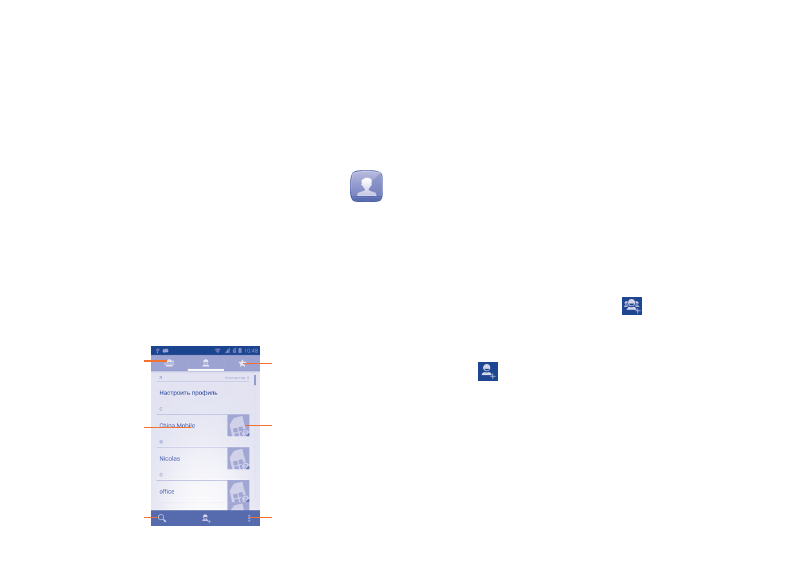
43
44
Нажмите на контакт или номер для просмотра информации.
Вы можете просмотреть подробную информацию о вызове,
осуществить новый вызов или отправить сообщение контакту
на номер или добавить номер в контакты (доступно только для
несохраненных телефонных номеров) и т.д.
Нажмите на фото для открытия панели Быстрого доступа.
Для очистки памяти вызовов, нажмите клавишу
Меню,
затем
Очистить список вызовов
.
3.3
Контакты ......................................................
Контакты
позволяют быстро и легко связаться с людьми.
Вы можете просмотреть или создать контакты на вашем мобильном
телефоне, а также синхронизировать с вашими контактами Gmail или
другими приложениями в интернете или телефоне.
3.3.1
Просмотр контактов
Для доступа в
Контакты
, нажмите на вкладку
Приложения
с
Главного экрана, выберите
Контакты
.
Нажмите для
просмотра
подробной
информации о
контакте.
Нажмите, чтобы
открыть панель
Быстрого доступа.
Нажмите для
просмотра
избранных
контактов.
Нажмите для
просмотра группы
контактов.
Нажмите для поиск в
Контактахs.
Нажмите для
просмотра опций
контакта.
Нажмите клавишу
Меню
для открытия списка опций.
Доступны следующие функции:
•
Фильтр контактов
Выберите контакты для отображения..
•
Удалить
Выберите и удалите ненужные контакты.
•
Импорт/Экспорт
Импорт и экспорт контактов между
телефоном, SIM-картой и картой microSD
или отправить контакт..
•
Аккаунты
Управления настройками синхронизации
различных аккаунтов..
•
Настройки
Нажмите, чтобы изменить варианты
отображения контактов.
3.3.2
Управление группами
Группы контактов позволяют организовать контакты.Вы можете
добавить, удалить или просматривать экран
Группы
.
Для создания новой группы нажмите
, введите имя новой
группы, нажмите
Готово
для подтверждения.
3.3.3
Добавление контакта
Нажмите
на экране списка контактов, чтобы создать новый
контакт.
Вы можете ввести имя контакта и другую контактную информацию.
Передвигаясь вверх вниз по экрану вы можете с легкостью
перемещаться по экрану.